Показати зміст статті
Встановлення операційної системи — корисна навичка для користувачів комп’ютерів. Це дає змогу підібрати оптимальну редакцію для своїх завдань і налаштувати ОС, відключивши зайве. Самостійна інсталяція Windows 11 гарантує, що в системі не буде сторонніх програм, які часто встановлюють виробники, і дає повний контроль над конфігурацією пристрою від самого початку. У цій статті розповідаємо, як встановити Віндовс 11 на новий ноутбук.
Вибрати Windows 10 або Windows 11: що краще
Ключові переваги Windows 11:
- Сучасний інтерфейс: оновлений дизайн із поліпшеною багатозадачністю через функції Snap Layouts.
- Ігрові технології: вбудована підтримка Auto HDR і DirectStorage для прискорення завантаження ігор і поліпшення графіки.
- Безпека і підтримка: актуальна система з довгостроковою підтримкою і суворішими вимогами до безпеки, такими як TPM 2.0.
Для нового пристрою Windows 11 є єдиним логічним вибором, що забезпечує кращу продуктивність, сучасні функції та довгострокову актуальність.
Підготовка до встановлення
Більшість сучасних ноутбуків повністю сумісні з Windows 11. Проте варто ознайомитися з мінімальними системними вимогами Microsoft. Для встановлення потрібен процесор із частотою від 1 ГГц і двома ядрами, 4 ГБ оперативної пам’яті та 64 ГБ вільного місця на накопичувачі. Важливою умовою вважається підтримка технології TPM 2.0, яка забезпечує підвищений рівень безпеки. Майже всі нові пристрої відповідають цим критеріям.
Для початку процесу інсталяції знадобляться:
- Ноутбук без операційної системи, на який буде проводитися установка.
- Робочий комп’ютер або ноутбук з доступом в інтернет для створення завантажувального носія.
- USB-флешка обсягом не менше ніж 8 ГБ.
Важливо пам’ятати, що вся інформація на флешці буде стерта, тому слід заздалегідь зберегти всі потрібні файли. Цей підготовчий етап гарантує, що основний процес пройде гладко і без затримок.
Створення завантажувальної флешки з Windows 11
Перший крок — завантажити інструмент Media Creation Tool. Для цього потрібно відвідати офіційний сайт Microsoft і знайти розділ завантаження Windows 11. Там, під заголовком «Створення інсталяційного носія Windows 11», знаходиться кнопка «Завантажити зараз». Після натискання почнеться звантаження файлу утиліти, який знадобиться для наступного етапу. Це найнадійніший спосіб отримати оригінальний образ системи.
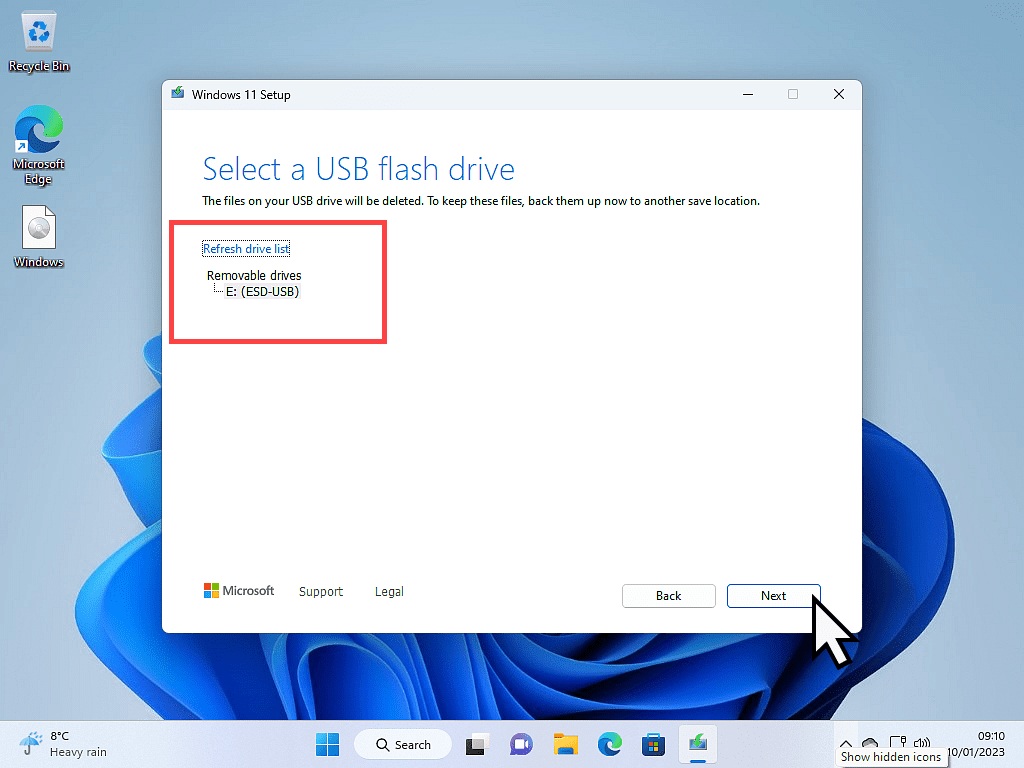
Тепер можна починати створення завантажувального носія:
- Під’єднайте порожню флешку до комп’ютера і запустіть завантажену програму.
- Прийміть ліцензійну угоду, після чого утиліта запропонує вибрати мову і випуск системи — можна залишити параметри за замовчуванням.
- Вкажіть, що потрібно створити «USB-пристрій флеш-пам’яті», виберіть зі списку свій накопичувач і запустіть процес.
Програма самостійно завантажить останню версію Windows 11 і підготує флешку, зробивши її завантажувальною. Після завершення цього кроку в розпорядженні опиниться готовий інсталяційний носій. Процес автоматизований і не вимагає знань, що робить його доступним для будь-якого користувача.
Встановлення Windows 11 на ноутбук
Щоб встановити Віндовс 11 з флешки на новий ноутбук, потрібно змусити пристрій завантажитися із зовнішнього накопичувача. Це робиться через меню BIOS/UEFI. Вставте підготовлений USB-накопичувач у вимкнений ноутбук. Увімкніть його і відразу кілька разів натисніть клавішу входу в BIOS — зазвичай це F2, F12, Del або Esc, залежно від виробника пристрою.
Усередині меню BIOS потрібно знайти розділ управління завантаженням, який часто називається Boot. Тут необхідно змінити пріоритет завантажувальних пристроїв:
- Знайдіть список пристроїв (Boot Priority або Boot Order).
- За допомогою стрілок або клавіш перемістіть USB-накопичувач на перше місце в списку.
- Збережіть внесені зміни, зазвичай це робиться натисканням клавіші F10.
Після збереження і виходу ноутбук автоматично перезавантажиться і почне завантаження з інсталяційної флешки. Цей крок критично важливий, оскільки він вказує комп’ютеру, звідки брати файли для встановлення системи.
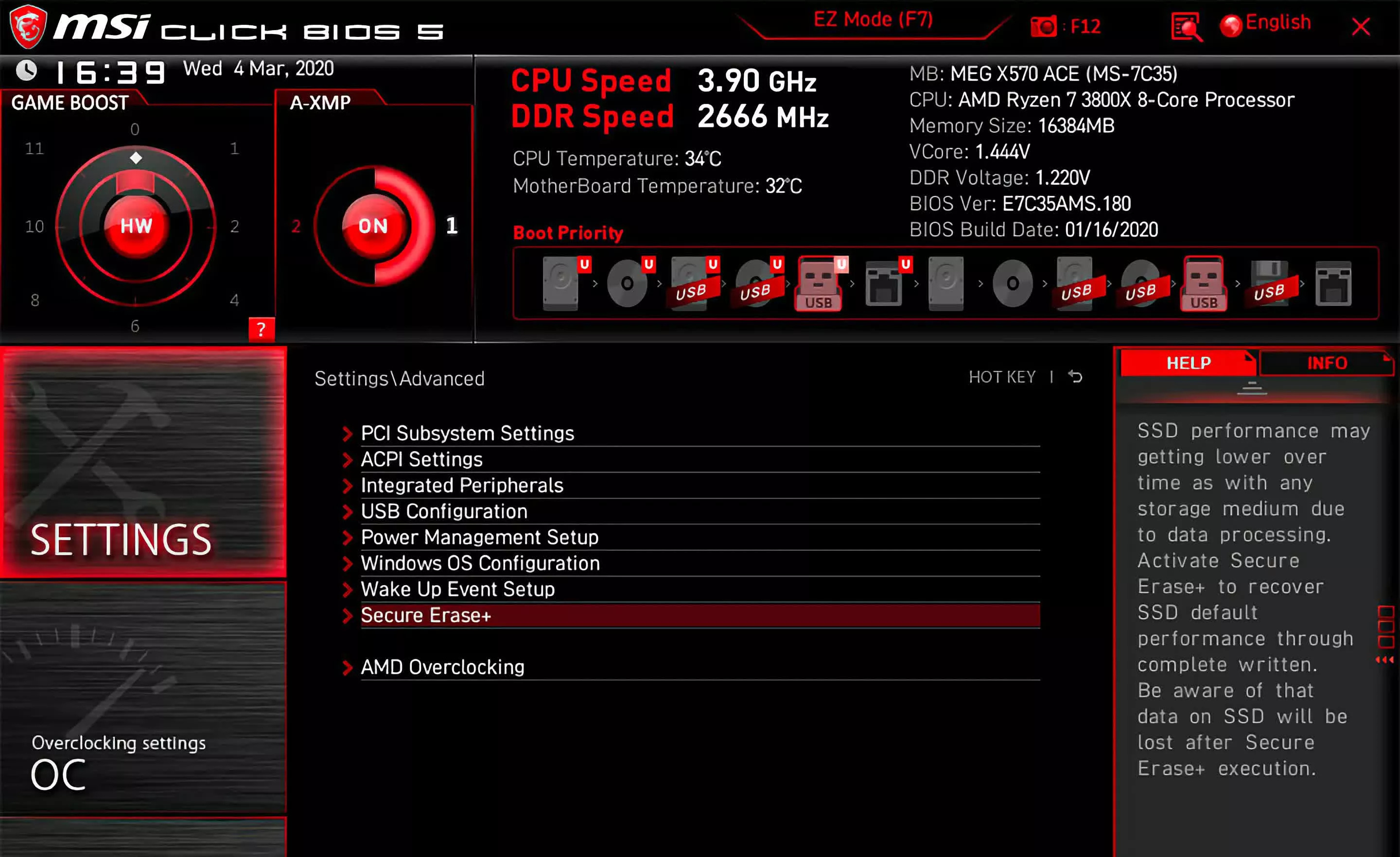
Щойно ноутбук завантажиться з флешки, на екрані з’явиться інтерфейс, що дає змогу встановити Windows 11 на новий ноутбук. На першому вікні слід вибрати мову, формат часу і розкладку клавіатури, а потім натиснути «Далі». На наступному екрані потрібно клікнути на велику кнопку «Встановити зараз». Система запитає ключ продукту, але якщо його немає, можна вибрати опцію «У мене немає ключа продукту» і активувати Windows пізніше.
Далі натисніть на тип установки «Вибіркова: тільки установка Windows (для досвідчених користувачів)», щоб виконати чисту інсталяцію. Вкажіть незайнятий простір на диску як місце для системи і запустіть копіювання файлів. Важливо не витягувати флешку доти, доки не з’явиться екран початкового налаштування ОС.
Первісне налаштування системи
Після того як файли Windows будуть скопійовані на диск і система встановиться, почнеться фінальний етап — початкове налаштування. Це серія екранів, які допоможуть персоналізувати операційну систему перед першим використанням. Тут не потрібно складних дій, достатньо дотримуватися простих інструкцій на дисплеї.
Спочатку система запропонує вибрати регіон і підтвердити правильність розкладки клавіатури. Потім відбудеться підключення до інтернету — виберіть свою Wi-Fi мережу і введіть пароль. Це необхідно для завантаження оновлень і входу в обліковий запис. На наступному кроці потрібно увійти в обліковий запис Microsoft або створити новий, якщо його ще немає. Використання облікового запису дає змогу синхронізувати налаштування між пристроями і користуватися магазином застосунків.
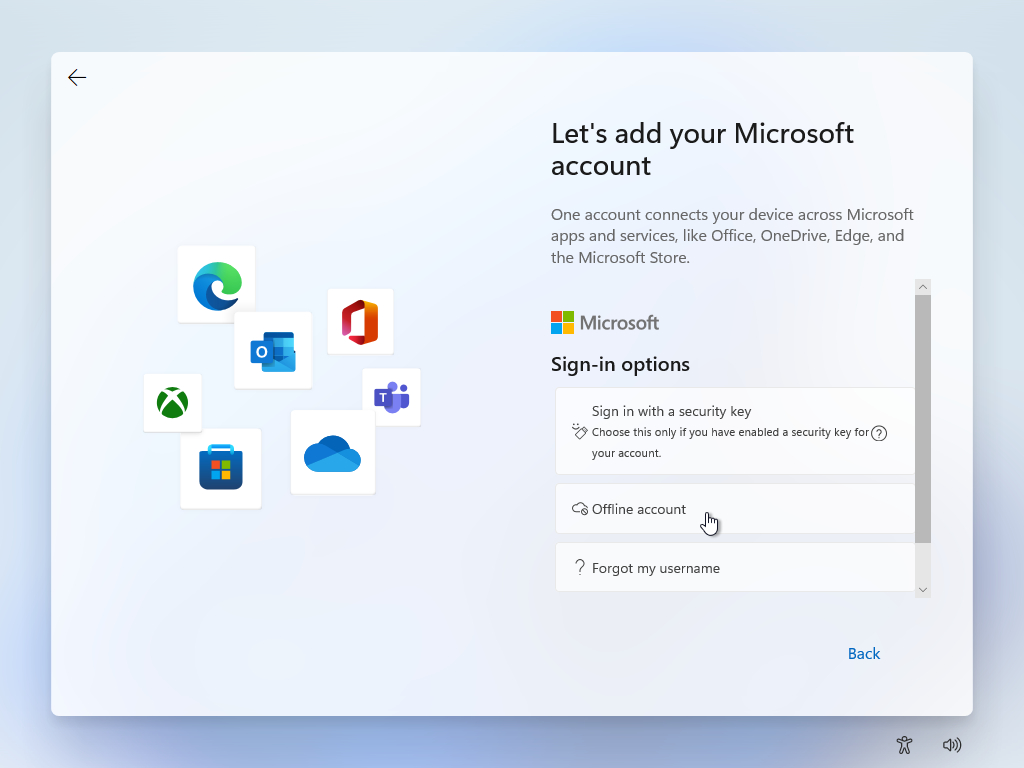
Далі система запропонує визначити параметри конфіденційності, наприклад, надсилання діагностичних відомостей і використання геолокації. Можна вибрати рекомендовані налаштування або налаштувати кожен пункт вручну. Після підтвердження всіх параметрів Windows завершить підготовку робочого столу.
Цей етап завершує процес інсталяції ОС. Ноутбук готовий до використання, і можна переходити до встановлення необхідних програм і драйверів.
Ваша нова налаштована система
Встановлення Windows 11 на ноутбук — завдання, яке не потребує глибоких технічних знань. Головне — чітко дотримуватися інструкцій: підготувати завантажувальну флешку, правильно налаштувати BIOS і пройти всі кроки установника. У результаті виходить чиста, швидка і сучасна операційна система, готова до роботи.
Після того як робочий стіл завантажився, варто виконати кілька фінальних штрихів, щоб забезпечити стабільну і безпечну роботу пристрою.
- Встановіть усі апдейти: відкрийте «Параметри» → «Центр оновлення Windows» і завантажте всі доступні компоненти.
- Завантажте драйвери: відвідайте офіційний сайт виробника ноутбука і звантажити останню версію ПЗ для чипсета, відеокарти, звуку та інших пристроїв.
- Активуйте Windows: якщо ключ продукту не було введено під час встановлення, перейдіть у розділ «Параметри» → «Система» → «Активація».
Виконавши ці прості дії, можна бути впевненим, що ноутбук працює максимально ефективно і захищений від загроз.


























Авторизуйтесь через соціальні мережі